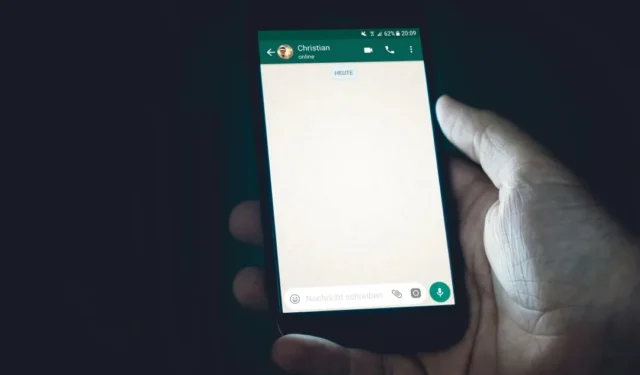
WhatsApp — отличный способ поддерживать связь с друзьями и семьей. Иногда вам может потребоваться сохранить от них некоторые чаты в секрете. Планируете ли вы сюрприз, общение со своим бывшим или профессиональные чаты с конфиденциальными данными — вы можете заблокировать эти разговоры с помощью секретного кода. Это не позволяет никому случайно наткнуться на этих частных лиц. Вот как использовать функцию блокировки чата в WhatsApp. Эта функция доступна только в WhatsApp на Android и iPhone.
Как заблокировать чаты в WhatsApp
Как и механизм защиты приложений на вашем Android или iPhone, WhatsApp позволяет блокировать чаты. Эти чаты будут скрыты со страницы WhatsApp после того, как вы их заблокируете. Кроме того, когда вы получаете сообщения из этих заблокированных чатов, уведомления скрывают имя контакта и содержимое сообщения. Следуйте инструкциям ниже, чтобы заблокировать чаты на вашем Android или iPhone.
На Android
- Откройте WhatsApp и нажмите и удерживайте любой чат или группу, которую хотите заблокировать.
- Коснитесь трех вертикальных точек в правом верхнем углу и выберите параметр «Заблокировать чат» .
- Авторизуйтесь с помощью отпечатка пальца или распознавания лица, чтобы заблокировать выбранный чат.

На iPhone
- Откройте WhatsApp и нажмите и удерживайте любой чат или группу, которую хотите заблокировать.
- Нажмите на опцию «Заблокировать чат» в меню.
- Выполните аутентификацию с помощью Face ID или Touch ID, чтобы заблокировать чат.

Если на вашем телефоне нет биометрических данных для обеспечения безопасности, вы увидите всплывающее окно с просьбой настроить отпечаток пальца или Face ID (на iPhone), прежде чем вы сможете включить блокировку.
Доступ к заблокированным чатам в WhatsApp
Заблокированные чаты появятся в папке «Заблокированные чаты» вверху всех ваших разговоров. Чтобы получить доступ к заблокированным чатам, нажмите на него и подтвердите свой доступ с помощью выбранных биометрических данных.

Обратите внимание, что заблокированные чаты появляются при поиске разговоров в WhatsApp. Но не волнуйтесь, вы сможете открыть эти чаты только после аутентификации с помощью отпечатка пальца или Face ID.
Вы можете полностью скрыть папку заблокированных чатов
Хотя папка «Заблокированные чаты» остается поверх всех разговоров, она может заинтересовать любого. Чтобы не было видно, что вы скрываете чаты, вы можете скрыть папку «Заблокированные чаты» вверху. После этого доступ к ним получите только вы с помощью секретного кода. Вот как можно использовать секретный код, чтобы скрыть папку «Заблокированные чаты».
Откройте папку «Заблокированные чаты» и нажмите «Настройки» в правом верхнем углу. (На Android нажмите три точки > Настройки блокировки чата ).
На странице настроек чата включите переключатель рядом с пунктом « Скрыть заблокированные чаты» , а затем нажмите кнопку «Создать секретный код» . Введите секретный код, состоящий минимум из 4 букв, который может включать буквы алфавита, цифры, символы или даже смайлики. Наконец, повторно введите код, чтобы подтвердить его.
Вам может показаться странным, что вам не нужно вводить секретный код, когда вы нажимаете « Выключить» на экране «Изменить секретный код», чтобы полностью удалить секретный код.

Доступ к папке заблокированных чатов в WhatsApp
Если вы хотите получить доступ к папке, коснитесь значка «Поиск» в правом верхнем углу и введите секретный код. В результатах поиска вы увидите опцию «Заблокированные чаты». Обратите внимание, что значок замка рядом с ним показывает, что он разблокирован, поскольку вы ввели секретный код. Нажмите на папку «Заблокированные чаты» , чтобы открыть разговоры, и вам даже не нужно использовать какие-либо биометрические данные.

Разблокировать или удалить чаты из папки заблокированных чатов
Если вы считаете, что заблокированный чат не нужно скрывать, вы можете разблокировать его или удалить из папки «Заблокированные чаты». После этого этот чат появится среди других видимых разговоров. Вот что тебе нужно, д.
На Android
- Чтобы разблокировать или удалить любой чат из папки «Заблокированные чаты» , откройте папку и нажмите и удерживайте чат, который хотите разблокировать.
- Нажмите на меню из трех вертикальных точек на верхней панели, а затем выберите опцию «Разблокировать чат» .
- Пройдите аутентификацию с помощью биометрии, чтобы разблокировать чат.
- После этого конкретный чат/разговор будет виден вместе с другими и не появится в папке «Заблокированные чаты» .

На iPhone
- Чтобы разблокировать любой чат из папки «Заблокированные чаты», откройте папку и нажмите и удерживайте любой чат, который вы хотите разблокировать.
- Нажмите на опцию «Разблокировать чат» в меню.
- Пройдите аутентификацию с помощью биометрии, чтобы немедленно разблокировать чат.
- После этого конкретный чат/разговор будет виден вместе с другими и не появится в папке «Заблокированные чаты» .

Блокировка чатов работает в основном только на телефонах
Функция блокировки чата WhatsApp с использованием секретного кода работает в основном на Android и iPhone. При использовании учетных записей WhatsApp на компьютере, в Интернете или на любом связанном устройстве эти заблокированные чаты видны без аутентификации или секретного кода. Это означает, что папка «Заблокированные чаты» там не появится.
Конечно, вы можете удалить связанные устройства, к которым другие могут легко получить доступ, и запретить людям просматривать эти заблокированные чаты. Кроме того, вы можете использовать блокировку экрана для WhatsApp, чтобы никто не мог связать вашу учетную запись WhatsApp с другим устройством и просмотреть ваши секретные чаты.


Добавить комментарий